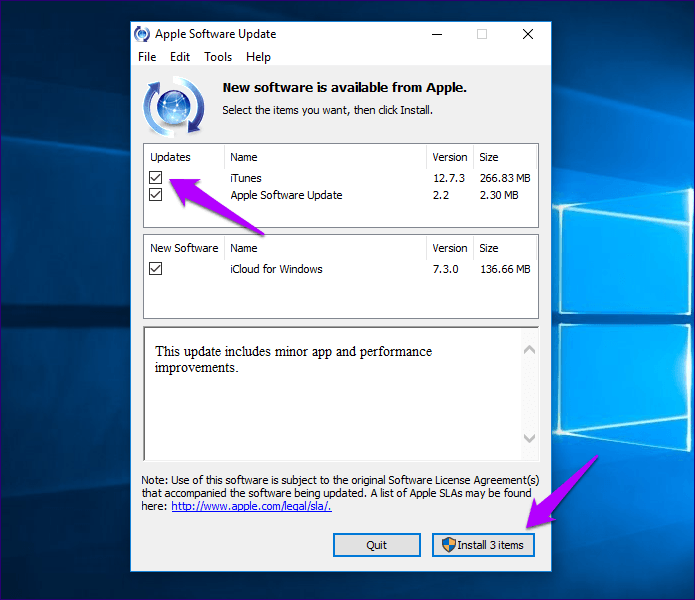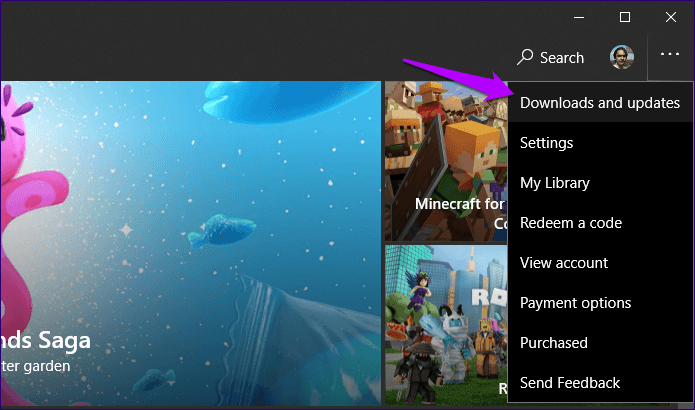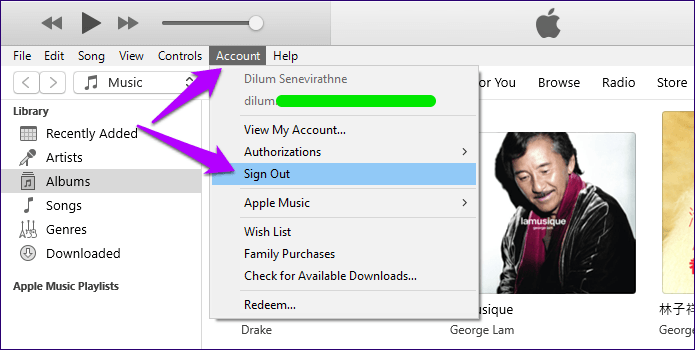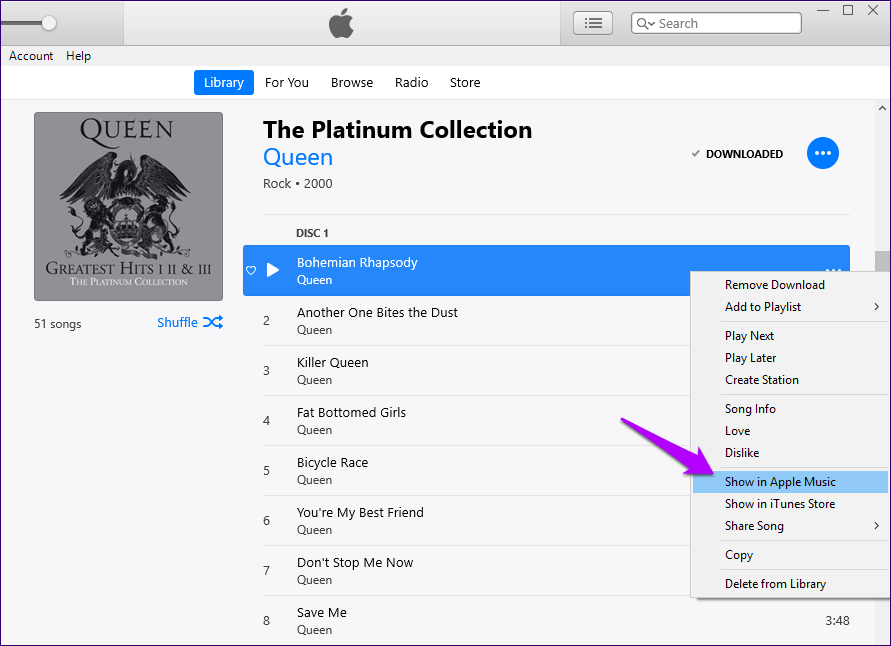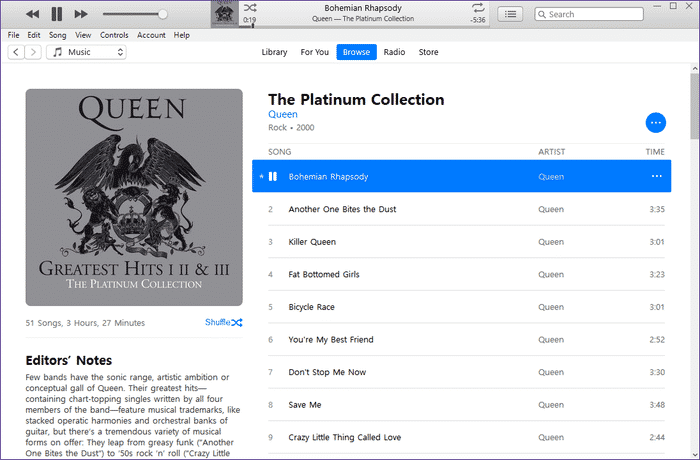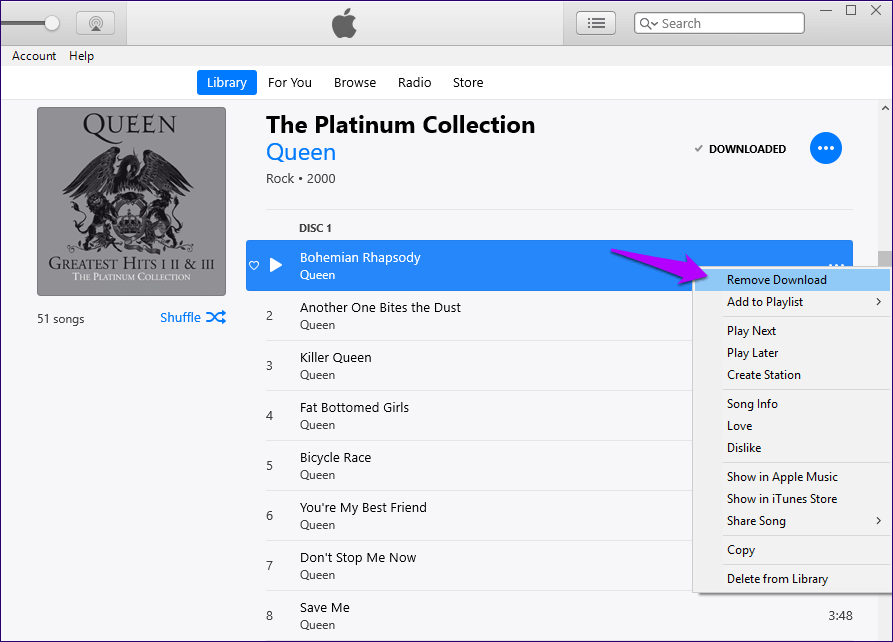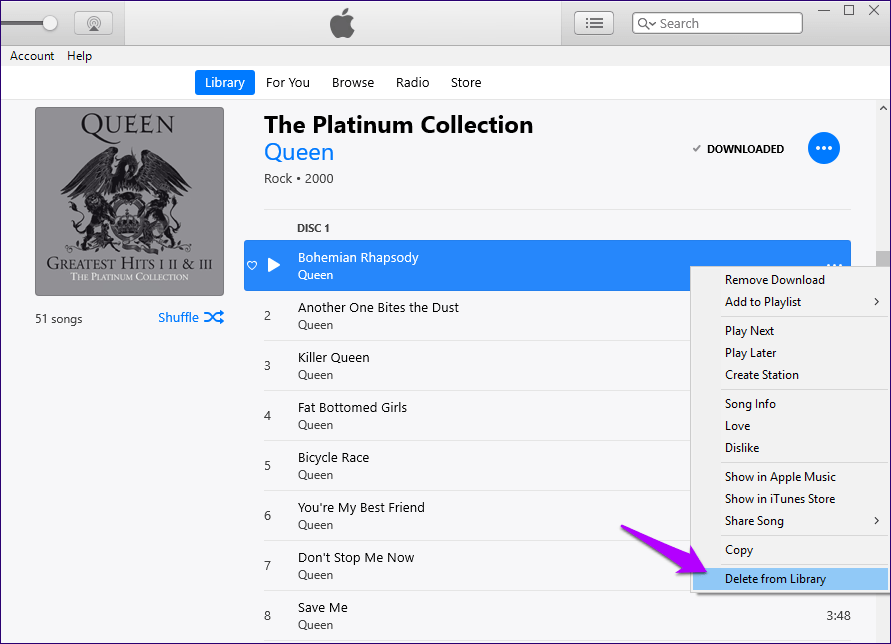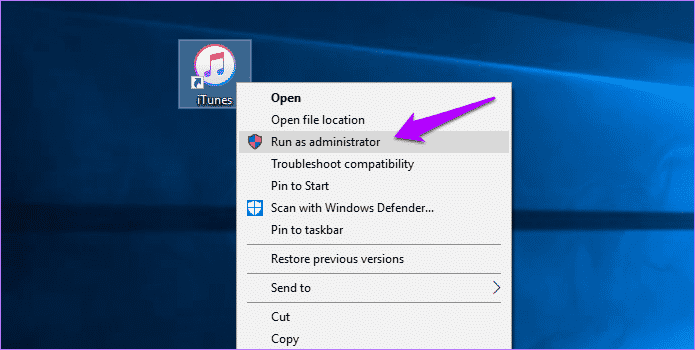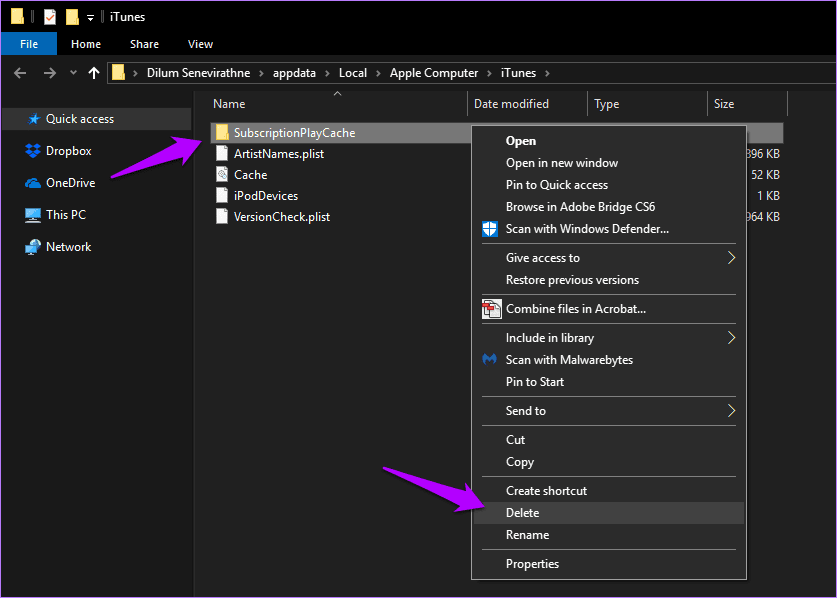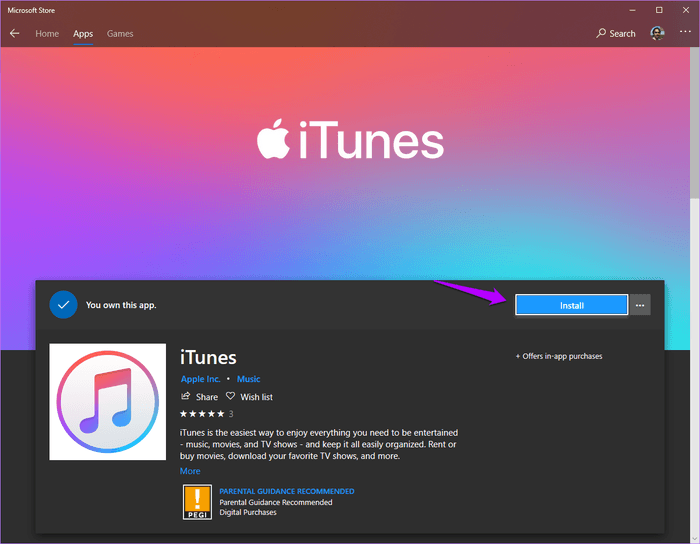如何在 Windows 上修复 iTunes 未登录 Apple Music 错误
想象一下,您已经启动了 iTunes,并打算高枕无忧地聆听您最喜爱的音乐。 但相反,您会收到一条长消息“无法播放歌曲,因为您没有登录 Apple Music”错误消息。 当您已经使用 Apple ID 登录时,您会感觉不舒服并让您感到尴尬。
“您未登录 Apple Music”错误可能随时出现,它会影响您的整个音乐库或仅影响特定曲目或专辑。 即使在您退出并重新启动 iTunes 后,它也不会褪色。
但就像任何其他与 iTunes ,问题很容易解决。 因此,让我们看一下可以帮助您做到这一点的几个修复程序。
iTunes 更新
首要任务是完成 iTunes 更新到最新版本。 较新的更新始终包含错误修复,最好先应用它们,然后再执行其他任何操作。
如果您正在运行 iTunes 的桌面版本,请在“开始”菜单中键入“Apple Software Update”,然后单击“打开”。 如果出现新的 iTunes 更新,请安装它。 此外,请务必在使用时更新 Apple 的任何其他软件 - 例如 iCloud。
如果您使用的是 Windows Store 版本的 iTunes,您可能已经运行了最新版本,因为所有 Store 应用程序都会自动更新。 但如果您禁用自动更新,请打开 Windows 应用商店,打开应用商店菜单,然后单击下载和更新。 在下一个屏幕上,点击 iTunes 旁边的下载图标以手动更新。
更新 iTunes 错误“您未注册 Apple Music”是否帮助您解决了问题? 如果没有,是时候进行其他修复了。
登出/登入
一个相当简单的修复,涉及注销,然后重新进入 iTunes。 为此,请单击 iTunes 菜单栏上的帐户,然后单击注销。
接下来,退出应用程序,重新启动它,然后通过帐户菜单中的登录选项再次登录。
完成后 iTunes 通过与您的帐户同步,尝试播放曲目。 很可能它应该在没有产生错误消息的情况下工作。 否则,继续进行下一个修复。
在 Apple Music 的 Apple Music Show 中强制下载曲目
论坛中的评论指出了一个有点奇怪的解决方案,它涉及强制将曲目加载到 Apple Music 中。 这解决了导致“您未注册 Apple Music”错误的任何其他曲目的问题。
为此,请单击资料库中任何歌曲旁边的三点图标,然后单击在 Apple Music 中显示。
然后将在“浏览”选项卡下加载曲目。 检查您是否可以毫无问题地运行它。 如果是这样,当您下次通过库运行它时,错误可能会消失。
删除下载
有时,问题仅限于下载的歌曲或专辑。 在这种情况下,只需删除任何已下载的项目(单击项目旁边的三点图标,然后点击删除下载),然后尝试流式传输它。 删除下载
有时,问题仅限于下载的歌曲或专辑。 在这种情况下,只需删除任何已下载的项目(单击项目旁边的三点图标,然后单击删除下载),然后尝试流式传输它。
如果曲目或专辑播放正常,请重新下载该项目,您可能不会再次遇到问题。 这样做一次也可以修复整个 iTunes 的错误,因此您不必删除每个下载的曲目或专辑来修复问题。
从库中删除
另一个奇怪的修复涉及从您的库中删除一首曲目,然后重新添加它。 这似乎解决了阻止 iTunes 识别您已登录 Apple Music 的任何问题。
要删除曲目或专辑,只需点击项目旁边的三点图标,然后点击从库中删除。
找到曲目或专辑,将其添加回您的资料库,然后尝试播放。
以管理員身份運行
很多时候,Windows 应用程序由于与关联文件和文件夹相关的权限冲突而崩溃。 解决此类问题的相当常见的解决方案涉及以管理员身份运行程序。 但是,您只能在桌面版 iTunes 上执行此操作。
为此,只需右键单击 iTunes 快捷方式图标,然后单击以管理员身份运行。 最有可能的是,您只需执行一次即可解决“您未登录 Apple Music”错误。
如果您每次想要播放曲目时都必须以管理员身份运行 iTunes,您可以将程序配置为以提升的权限自动打开。 为此,请右键单击 iTunes 快捷方式,单击属性,然后选中兼容性选项卡下以管理员身份运行旁边的复选框。
删除订阅
损坏的缓存是“您未在 Apple Music 中注册”错误的另一个(尽管很少见)原因。 删除订阅缓存通常可以很好地解决问题。
订阅缓存是一个特殊的文件夹,其中包含随时间下载的与 Apple Music 相关的不同数量的临时数据,以使您的整体体验更加流畅。 删除此文件夹将强制 iTunes 重新下载任何可能已损坏的数据。
要删除文件夹,请在“运行”框中输入以下路径(按 Windows + R),然后单击“确定”:
appdata\Local\Apple 电脑\iTunes
在出现的文件资源管理器窗口中,右键单击并删除名为 SubscriptionPlayCache 的文件夹。
之后加载 iTunes,程序应该从头开始重新创建文件夹。 希望“您未注册 Apple Music”错误将得到解决。
iTunes 版本切换
如果您使用的是桌面版本的 iTunes,并且上述提示不起作用,请考虑切换到 Windows Store 版本。 尽管您不会获得任何新功能,但后者的凸起更少并且性能略有提高。 此步骤还可以解决“您未注册 Apple Music”错误。
切换到 Windows Store 版本在很大程度上是自动的,所有现有数据和歌曲将在安装过程中自动迁移。
启动 Windows 应用商店,搜索 iTunes,单击安装,然后坐等它自动完成所有操作。 在程序结束时,只需使用您的 Apple ID 登录,您就可以开始了。
坐下来,放松一下……
我们希望您现在已经解决了“您未注册 Apple Music”错误消息。 这充其量是一个烦人的问题,但并不严重。 你更有可能在读到一半之前解决问题。 但除此之外,Apple 需要将他们的业务整合在一起,并永久修复这些小问题和随机错误。
您还有其他建议或技巧要分享吗? 评论部分如下。